WordPress でページを複製する方法 (コードなし)
公開: 2023-03-19コンテンツを再作成する簡単な方法は、コピーして貼り付けることです。 しかし、WordPress では、通常のコピーではテキストのみがコピーされます。
キーワード、SEO 設定、コメント、アイキャッチ画像などをどのようにコピーしますか?
WordPressでページを複製する方法と、必要なものをすべてコピーするのに役立つ投稿を見てみましょう。それもコードを一切書かずに.
WordPress でページと投稿を複製する理由
WordPress でページや投稿を複製したい理由はいくつかあります。 次に、一般的な使用例をいくつか示します。
- 類似したページの作成: Web サイトのページが本当に気に入った場合は、既存のページを複製して必要な変更を加えた方が、最初から作成するよりもはるかに高速です。
- 変更のテスト: ページを複製すると、実際のページに影響を与えずに Web サイトの変更や更新をテストしたい場合に役立ちます。 ライブ サイトで問題が発生するリスクを負うことなく、変更がどのように表示されるかを確認できます。
- 多言語サイト: ページの複製は、ページの翻訳版の作成プロセスを高速化する優れた方法です。 元のページを複製してコンテンツを翻訳することで、各ページのレイアウトとデザインの一貫性を確保できます。
- テンプレートの再利用: 頻繁に使用するページ テンプレート (ランディング ページや製品ページなど) がある場合、それを複製すると、多くの時間と労力を節約でき、サイト全体で一貫したルック アンド フィールを維持するのにも役立ちます。
Classic Editor と Block Editor を使用して WordPress でページを複製する方法は?
これは、WordPress 投稿の複製にも適用されます。
そのため、クラシック エディターを使用して WordPress で投稿またはページを複製するには、次の手順に従う必要があります。
- WordPress 管理パネルに移動します。 複製するページまたは投稿を開きます。
- テキストモード/HTMLモードに切り替えます。
- すべてのコードをコピーします。
- 新しいページまたは投稿を作成し、HTML モードに切り替えてコードを貼り付けます。
- 下書きを保存します。
ブロック エディタを使用すると、より簡単になります。
- WordPress 管理パネルに移動します。 複製するページまたは投稿を開きます。
- 右上の3 つのドットをクリックします。
-
Copy all contentを選択します。
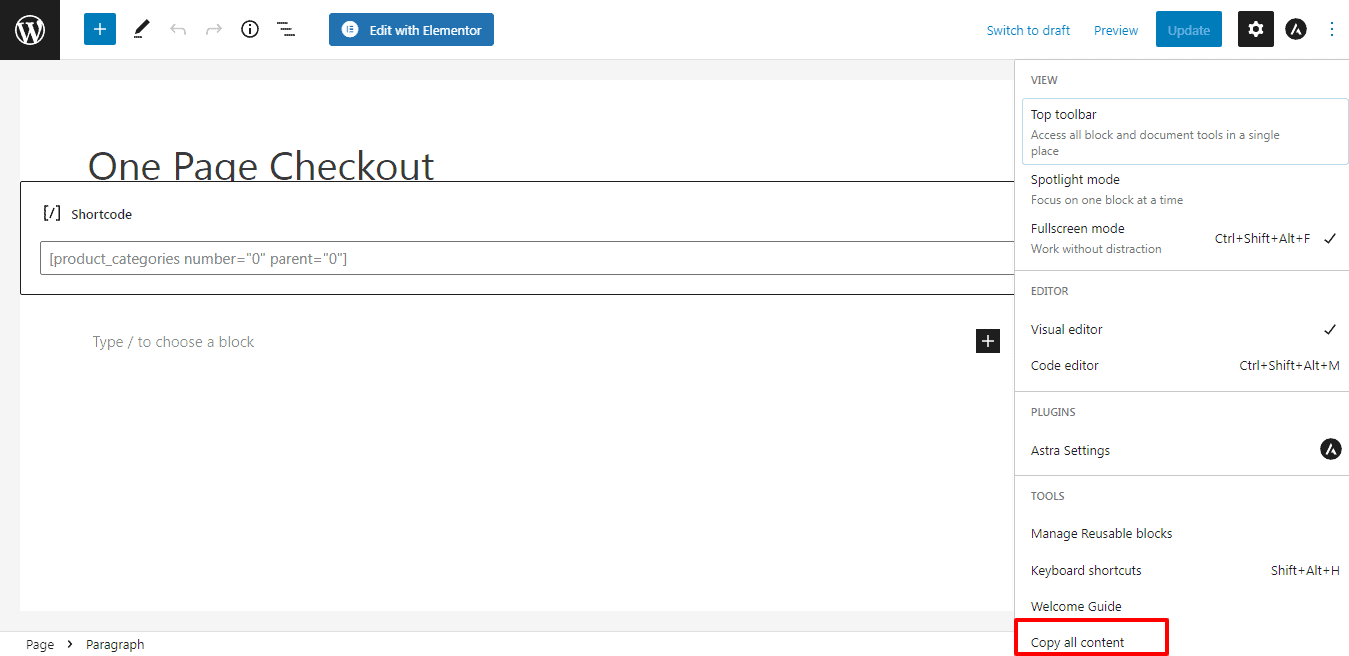
それでおしまい。 すべてのブロックをコピーして、ページまたは投稿の複製を作成できます。 元のページへの影響を恐れずに、このページに必要な変更を加えてください。
現在、両方のエディターで複製することは、ページと投稿を複製する最も便利な方法ではありません。
ページ テンプレート、SEO 要素、注目の画像、およびその他のメタデータを個別にコピーする必要があります。
これは非常に時間がかかり、エラーが発生しやすいプロセスです。 何百もの WordPress 投稿、ページ、またはカスタム投稿タイプを複製する必要がある場合は、非常にイライラします。

幸いなことに、Smart Manager プラグインの助けを借りて、エラーを心配することなく、必要なすべての要素を簡単に複製できます。
コンテンツ、SEO 設定、画像を使用して WordPress のページと投稿を複製する方法
Duplicator Post、Duplicate Page and Post、Post Duplicator、およびその他の WordPress 複製ページ プラグインなどのプラグインは優れています。 ただし、投稿とページの複製機能のみに限定されます。
ただし、Smart Manager はそれをはるかに超えています。 Excel のようなシート エディターを使用して、投稿、ページ、WooCommerce 製品、注文、クーポン、および任意の WordPress 投稿タイプをワンクリックで複製できます。
何百ものウェブサイトの投稿、ページ、その他の投稿タイプを数秒で複製できます。
すべてのページまたは投稿コンテンツは、フィーチャー画像、キーワード、SEO 設定、抜粋、メタ説明、カテゴリ、属性などとともに複製されます。
Smart Manager を使用して WordPress でページを複製する方法は次のとおりです。
- プラグインをインストールして有効化
WordPress Admin panel > Smart Managerに移動します。- ドロップダウンからダッシュボードを選択します - ページ、投稿、またはその他。
- 複製したいページのチェックボックスにチェックを入れます。 すべてのページを複製するには、ヘッダーのチェックボックスをオンにします。
-
Duplicate > Selected Recordsをクリックします。
それでおしまい。
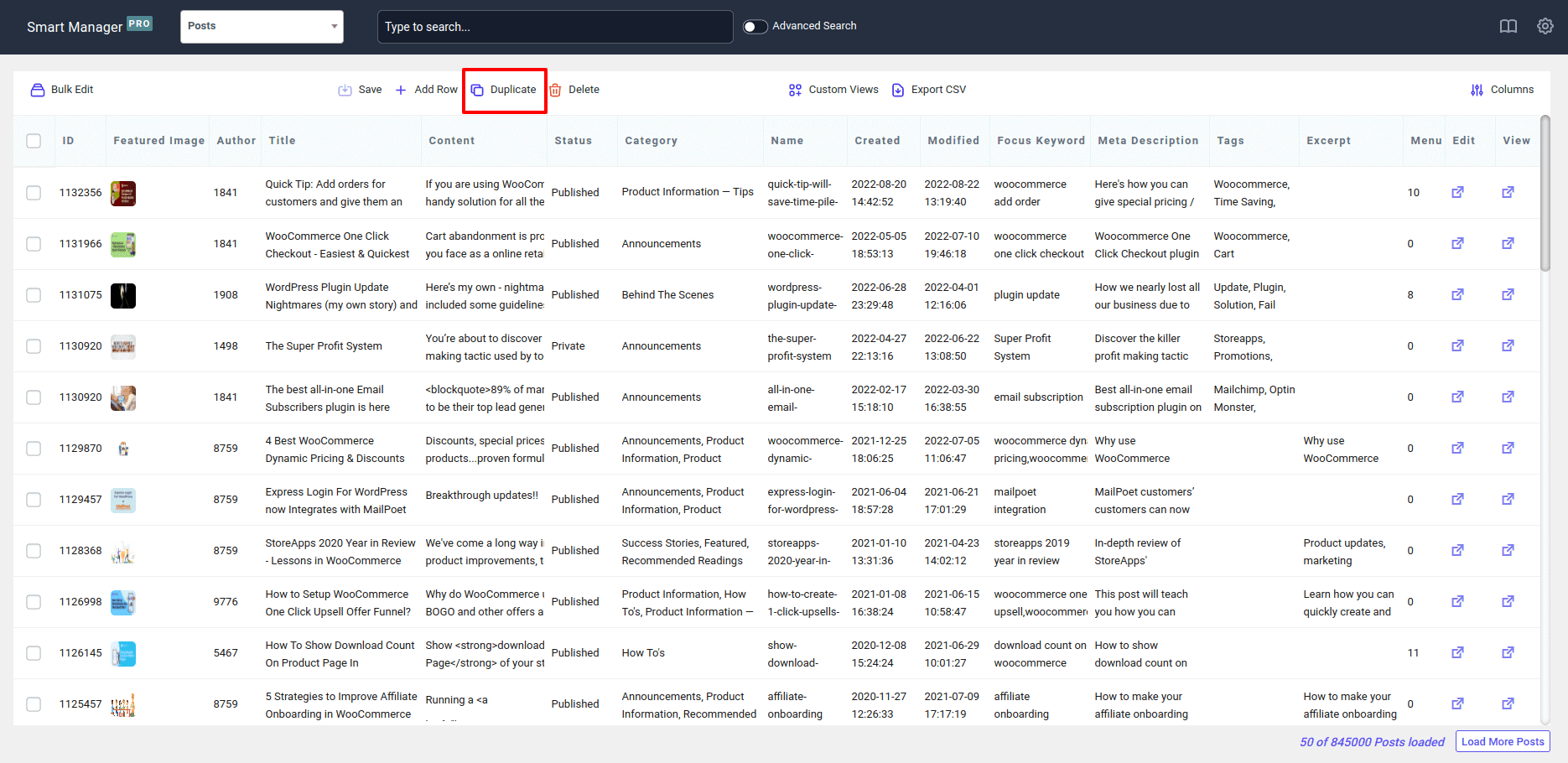
次に、スプレッドシートを使用して、これらの複製された投稿またはページを直接編集します。
Smart Manager Duplicate 機能は、多くの製品バリエーション、注文、クーポンを扱う WooCommerce ストアにも恩恵をもたらします。
たとえば、複製機能を使用して何百ものクーポンを作成し、一括編集操作を適用して必要な変更を設定できます。
Smart Manager のライブ デモを試す
複製した WordPress ページでコンバージョンを高める 7 つの方法
明らかに、より多くのコンバージョンを得るためにページを複製しました。 したがって、これらを使用して、元のページと複製したページでより多くのコンバージョンを獲得してください。
- 印象的な見出しを使用する: 注目を集め、明確かつ簡潔にする必要があります。 オファーの主な利点を明確に伝えていることを確認してください。
- リード マグネットを提供する: リード マグネットは、訪問者の連絡先情報と引き換えに提供する無料のリソースです。 これは、電子ブック、ホワイトペーパー、または視聴者が役立つと思われるその他の種類の貴重なコンテンツです。
- シンプルに保つ: ランディング ページは理解しやすく、操作しやすいものにする必要があります。 メインのメッセージから気をそらす可能性のある要素が多すぎてページが乱雑にならないようにします。
- 社会的証明を使用する: ランディング ページに顧客の声やケース スタディなどの社会的証明を含めると、視聴者との信頼関係を構築するのに役立ちます。
- 説得力のある行動を促すフレーズを作成する: 行動を促すフレーズは、ページ上で明確かつ目立つようにする必要があります。 訪問者に行動を促す行動指向の言葉を使用します。
- モバイル向けに最適化: さまざまな画面サイズに適応するレスポンシブ デザインを使用し、行動を促すフレーズのボタンがモバイル デバイスで簡単にタップできるようにします。
- A/B テスト: 分割テストでは、見出し、画像、CTA ボタンなどのさまざまな要素をテストして、視聴者に最適なものを確認できます。 結果を使用して、ランディング ページを継続的に改善します。
リード マグネットの使用を含め、これらの戦略を組み込むことで、コンバージョンに最適化されたランディング ページを作成し、ビジネスの成長に役立てることができます。
結論
この記事がお役に立てば幸いです。
コピペ機能を使ってページや投稿を複製するのは過去の話です。 Smart Manager を使用して貴重な時間を節約し、他のビジネス活動に活用してください。
フィードバックや提案はありますか? 下のコメント欄でお知らせください!
